Dans le cadre de ma série de vidéos « Les raccourcis clavier Mac essentiels », voici un raccourci très simple que peu de monde utilise : la touche F3 :
1. Activer Mission Control avec la touche F3
Le premier usage de la touche F3 (qui fait partie des touches F1 à F12 sur Mac) est connu :
Pour activer Mission Control, appuyez sur la touche F3 :

Si cela ne fonctionne pas chez vous :
- Allez dans les préférences systèmes
- Cliquez sur “Clavier”
- Dans l’onglet “Clavier”, décochez l’option “utiliser les touches F1 F2 et ainsi de suite comme touches de fonction standard
Appuyer sur F3 activera Mission Control, pour ceux qui ne connaissent pas, Mission Control est une fonction qui :
- Affiche toutes les fenêtres ouvertes sur votre écran (pratique, car certaines fenêtres sont cachées par d’autres fenêtres)
- Affiche tous les bureaux qui sont ouverts
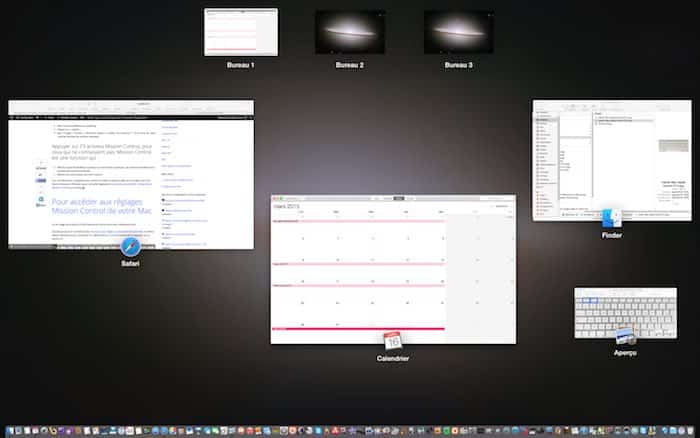
Pour les débutants, j’explique tout ça dans la vidéo ci-dessous (elle sera en ligne vers 21H heure française). N’hésitez pas à consulter également toutes les astuces MAC consacrées à Mission Control sur le Blog 🙂
2. Accéder aux réglages Mission Control de votre Mac
Le 2e usage de la touche F3 est beaucoup moins connu des utilisateurs Mac.
Comme je vous l’ai montré lors du raccourci pour régler la luminosité de votre Mac, la même astuce fonctionne pour la touche F3 : Maintenez la touche alt enfoncée et appuyer sur la touche F3 :

La fenêtre des réglages “Mission Control” des préférences système de votre MAC s’affiche instantanément :
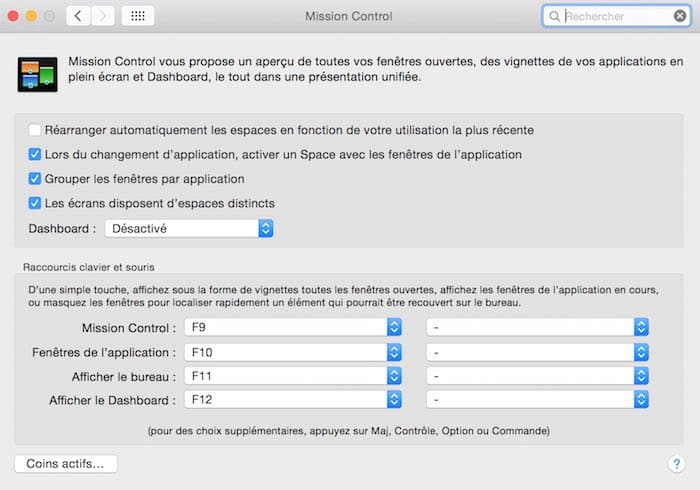
Cela vous évitera :
- d’aller dans le menu pomme
- de cliquer sur Préférences systèmes
- puis de cliquer sur “Mission Control”
Pratique 🙂

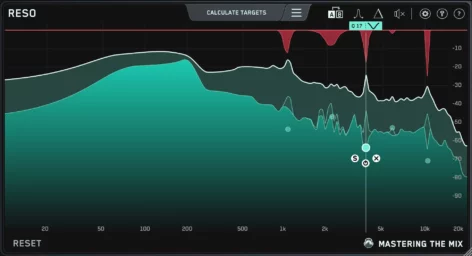






Vous avez une question ? N'hésitez pas à nous la poser dans les commentaires :
tres pratique
Merci pour toutes les astuces simples et pratiquent !
On n’en perd pas une miette !
Bravo Fabien…
MIssion control est une fonction de mac os assez incontournable.
Mais en utilisant la touche F3, elle perd quelque peu de son efficacité !
A mes yeux Mission Control doit être utiliser avec le “raccourci de souris” autrement appelé les coins actifs.
De fait aucune interaction avec le clavier, c’est la souris qui pilote.
Très pratique pour sélectionner un texte puis le copier dans une autre fenetre ouverte, ou encore pour déplacer des fichiers …
Bref, MAC c’est très bien pour ces fonctions la !
Sebastien
Yes, j’ai mis aussi Mission Control dans un Coin : j’ai juste à passer la souris dans le coin et c’est bon : rapide et efficace. Merci Fabien pour tes astuces, je les regardes toutes
Intelligent, simple et efficace , bravo. Cordial JPM